Heim >häufiges Problem >So aktivieren/deaktivieren Sie die Kennworteinstellungen für freigegebene Dokumente in der Win10-Systemsoftware
So aktivieren/deaktivieren Sie die Kennworteinstellungen für freigegebene Dokumente in der Win10-Systemsoftware
- WBOYWBOYWBOYWBOYWBOYWBOYWBOYWBOYWBOYWBOYWBOYWBOYWBnach vorne
- 2023-07-14 09:21:271113Durchsuche
Wir können das Kennwort für freigegebene Dokumente in der Windows 10-Systemsoftware festlegen und das festgelegte Kennwort für freigegebene Ressourcen auch löschen. Wie kann ich das Passwort festlegen oder löschen? Werfen wir einen Blick auf die detaillierte Einstellungsmethode zum Aktivieren/Deaktivieren der Passworteinstellung für freigegebene Dateien im Win10-System.
So aktivieren/deaktivieren Sie die Kennworteinstellungen für freigegebene Dokumente in der Win10-Systemsoftware:
Schritt 1: Freigegebene Dateien festlegen.
Klicken Sie mit der rechten Maustaste auf das Dokument, das freigegeben werden muss – Eigenschaften.
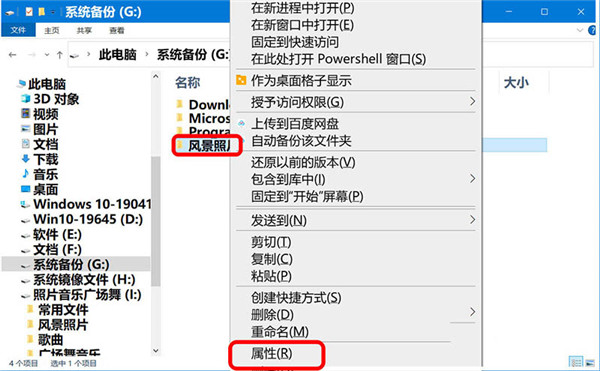
Im Dialogfeld mit den Eigenschaften des Querformatfotos klicken wir auf [Freigegebene Ressourcen]. Geteilte Ressourcen (S). . . 】;
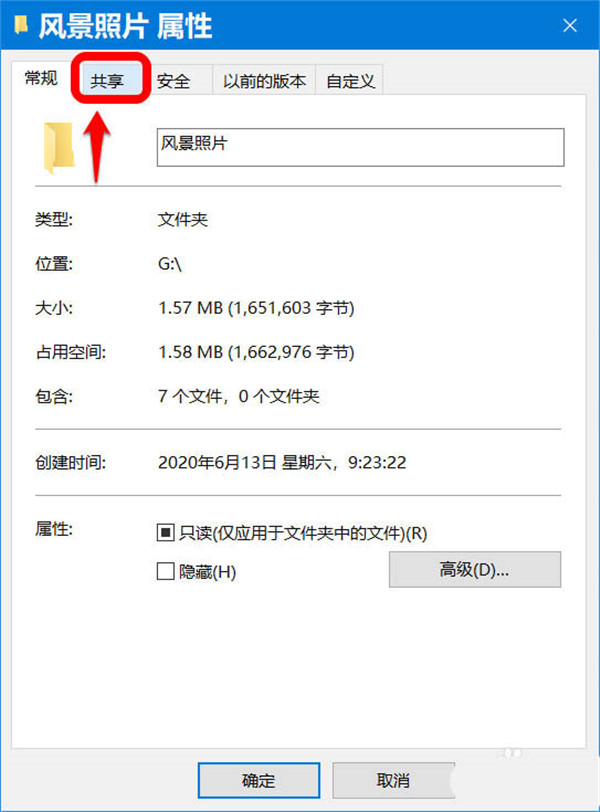
Öffnen Sie nun das Dialogfeld „Durchsuchen – Benutzer zum Teilen von Ressourcen auswählen“, klicken Sie auf den Benutzer ***(abc****@outlook.com) im Feld und klicken Sie erneut auf: Freigegebene Ressourcen ( H);
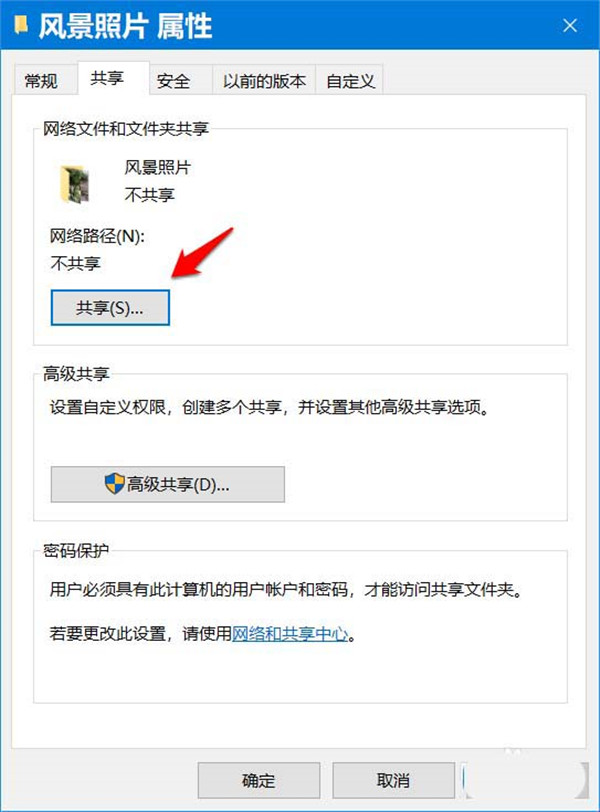
Im Dialogfeld „Internet durchsuchen – freigegebene Dokumente“ können wir die freigegebenen Dokumente sehen: Landschaftsfotos. Klicken Sie auf: Los. 🔜 [Passworteinstellungen] Internet- und Freigabecenter im Element;
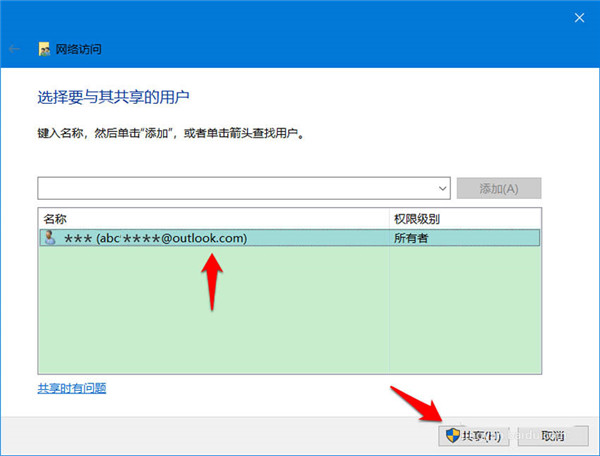
Klicken Sie im Dialogfeld „Erweiterte Freigabeeinstellungen“ auf das Markup für alle Internetelemente Ressourcen mit Passworteinstellungen: Wenn Sie die Passworteinstellung des freigegebenen Dokuments abbrechen müssen, wählen Sie: Freigegebene Ressource ohne Passworteinstellung und klicken Sie dann auf: Änderungen speichern.
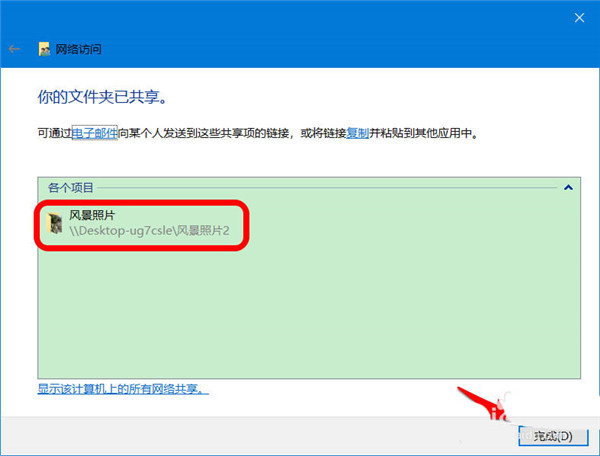
Kehren Sie zum Dialogfeld mit den Eigenschaften des Querformatfotos zurück und klicken Sie auf [Schließen], um die Einstellungen zu verlassen.
Kennworteinstellung für freigegebene Dateien im Windows 10-System aktivieren: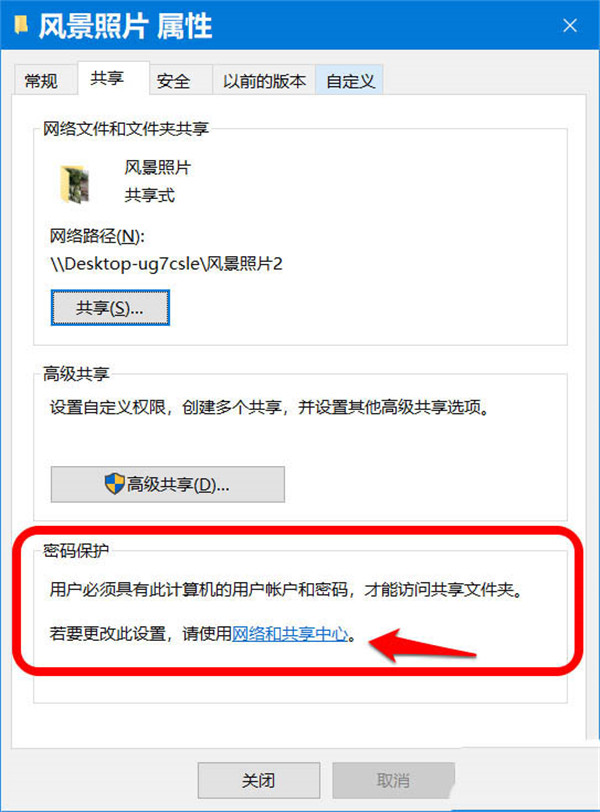 Scrollen Sie bei allen Internetaktivitäten nach unten, um freigegebene Ressourcen mit Kennworteinstellungen zu finden. Wenn Sie Kennworteinstellungen für freigegebene Dateien aktivieren müssen, wählen Sie: Freigegebene Ressourcen mit Kennwort Klicken Sie erneut: Änderungen speichern.
Scrollen Sie bei allen Internetaktivitäten nach unten, um freigegebene Ressourcen mit Kennworteinstellungen zu finden. Wenn Sie Kennworteinstellungen für freigegebene Dateien aktivieren müssen, wählen Sie: Freigegebene Ressourcen mit Kennwort Klicken Sie erneut: Änderungen speichern.
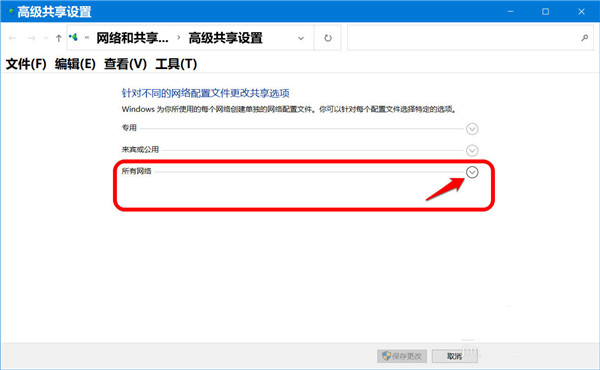 Kehren Sie zum Dialogfeld mit den Eigenschaften des Querformatfotos zurück und klicken Sie auf [Schließen], um die Einstellungen zu verlassen.
Kehren Sie zum Dialogfeld mit den Eigenschaften des Querformatfotos zurück und klicken Sie auf [Schließen], um die Einstellungen zu verlassen.
Das obige ist der detaillierte Inhalt vonSo aktivieren/deaktivieren Sie die Kennworteinstellungen für freigegebene Dokumente in der Win10-Systemsoftware. Für weitere Informationen folgen Sie bitte anderen verwandten Artikeln auf der PHP chinesischen Website!
In Verbindung stehende Artikel
Mehr sehen- was bedeutet wahr
- Was tun, wenn beim Starten von Windows 10 eine Fehlermeldung angezeigt wird?
- Microsoft veröffentlicht neue Diktiergerät-App für Windows 11 Insider
- Unerwartetes Design des iPhone 14 durchgesickert: Tablet-Bildschirm wird zum neuen Trend bei Frontpanels?
- iPadOS 16 verspricht, das iPad zu einem echten Laptop-Ersatz zu machen

